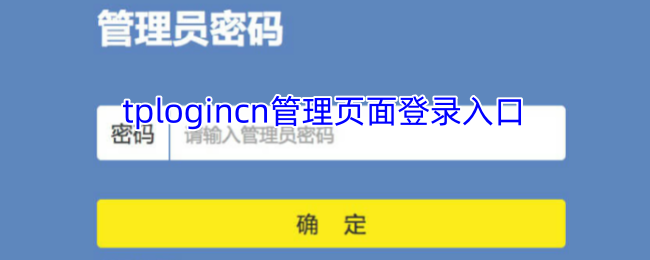你有没有过这种情况:想要登录TP-Link路由器管理界面去设置上网参数,可是怎么都想不起来管理员密码,顿时慌了神?别着急,下面会为你详细讲讲解决办法。
默认密码一试
TP - Link有部分型号路由器,出厂时设了默认管理员用户名和密码。登录界面呈特定样式时,这类路由器默认用户名和密码都是“admin”。要是忘了密码,先别急着恢复出厂设置。不妨试试用“admin”登录。很多人不知道这一招。说不定能解决问题,让你轻松登录管理界面。
然而,现实中常常事与愿违。要是你发觉用“admin”仍无法登录,那就说明这个方法对你的路由器无效。接下来只能采取进一步行动,考虑恢复出厂设置了。
自定义密码难题
还有一些TP - Link路由器,管理员登录密码是用户首次配置时自行设定的。登录界面是别样样式时,便是这种情况。要是忘了自定义的密码,就没有找回的办法,系统没提供这类功能。此时好多用户会很懊恼,后悔自己当时没记好密码。
遇到这种情形,别太着急。自定义密码忘记无法找回。不过有个办法能解决问题。就是把路由器恢复到出厂设置。之后重新用默认管理员密码。或者再自定义创建登录密码。这样就能再次进入管理界面。
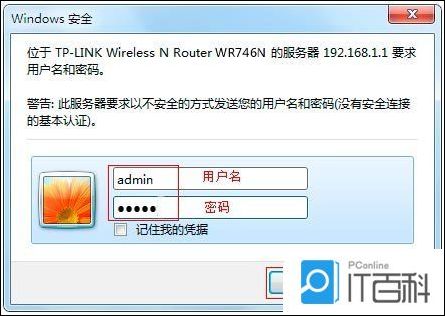
恢复出厂设置位置
若要恢复TP - Link路由器的出厂设置,得先找到复位键。TP - LINK路由器的复位键通常在机身侧面电源接口附近。它是一个标有“Reset”的小孔,个别款式是按钮。仔细观察路由器,就能很快发现它。找的时候别心急,耐心点就能找到关键的复位键。
TP - Link路由器有不同型号。其复位键位置或许会稍有差异。不过基本都在电源接口周边。要是实在找不到复位键。可以查看路由器说明书。说明书上有详细标识与说明。能帮你轻松确定复位键位置。
操作复位键恢复
先找到复位键。然后在路由器已接通电源时。用大头针、圆珠笔尖这类尖锐物品按住“Reset”小孔。若为按钮款式。直接用手按住即可。按住别松开。持续5至10秒。此过程中。要全神贯注。把握好时间。如此才能确保操作正确
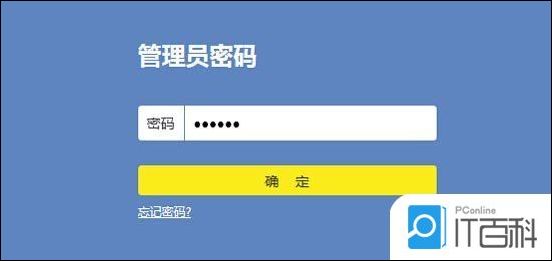
同时 要留意路由器接口的指示灯 当所有指示灯熄灭 然后全部重新闪烁 这表明操作起作用了 这时松开复位按钮 TP - LINK路由器就恢复到出厂设置 恢复出厂设置后 你可以像新买路由器那样进行设置
重新设置登录
恢复出厂设置完毕后,再次去登录路由器管理界面。要是路由器型号出厂时有默认密码,那就用“admin”来登录。倘若路由器型号是自定义密码的,那就可以重新用默认密码登录。登录之后进入设置界面,重新去配置上网参数。整个过程如同初次使用路由器那般。
重新设置时,要准确填好上网相关信息。像宽带账号、密码等都要填对。填完后保存设置,保证路由器能正常联网。另外,要是想加强安全,还能重新设一个复杂又好记的新登录密码。
预防密码遗忘
为避免日后再出现忘记管理员密码的状况,有几个实用的小方法。你可将管理员密码记录在安全且易找到的地方。比如专门的密码本。或者手机的备忘录里。如此在需要时就能快速查到密码。
也能够定期提醒自己去查看密码。比如说设置每月提醒。花几分钟确认密码正不正确。如此可加深记忆。降低忘记密码的概率。要是家里多人用路由器。大家都得知道密码保存及查看的方法。以便随时使用。
大家把TP - Link路由器恢复到出厂设置并重新配置后,有没有碰到新问题?欢迎在评论区分享。也别忘记给本文点赞和分享!